Rumah >Tutorial perisian >aplikasi mudah alih >Cara menetapkan saiz kertas untuk pencetak dot matriks 'Mesti dibaca untuk pemula: Cara menetapkan saiz kertas untuk pencetak dot matriks'
Cara menetapkan saiz kertas untuk pencetak dot matriks 'Mesti dibaca untuk pemula: Cara menetapkan saiz kertas untuk pencetak dot matriks'
- WBOYWBOYWBOYWBOYWBOYWBOYWBOYWBOYWBOYWBOYWBOYWBOYWBke hadapan
- 2024-02-06 22:19:228211semak imbas
Editor PHP Xinyi telah membawakan anda panduan tentang cara menetapkan saiz kertas pencetak dot matriks yang disediakan khas untuk orang baru. Pencetak dot matriks ialah peranti percetakan biasa, tetapi menetapkan saiz kertas boleh mengelirukan sedikit untuk pemula. Artikel ini akan memperkenalkan secara terperinci cara menetapkan saiz kertas cetakan dengan betul untuk memastikan ketepatan dan kebolehpercayaan hasil cetakan. Sama ada dalam kegunaan rumah atau persekitaran pejabat, ia boleh membantu anda mengendalikan tugas percetakan dengan mudah. Teruskan membaca untuk mengetahui lebih banyak petua berguna tentang menetapkan saiz kertas untuk pencetak dot matriks anda!
Bagaimana untuk menetapkan saiz kertas untuk pencetak dot matrix? Ia adalah perlu untuk menetapkan saiz kertas semasa mencetak, tetapi ramai pengguna pencetak dot matrix tidak tahu cara mengendalikannya. Saya akan berkongsi dengan anda langkah-langkah khusus di bawah.
Langkah operasi:
Klik Mula, cari [Peranti dan Pencetak] dan klik untuk masuk.
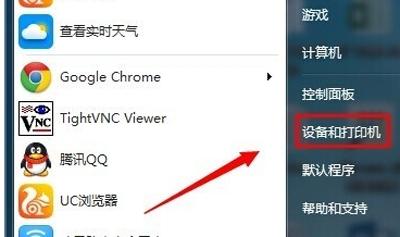
Pilih pencetak, dan kemudian klik [Printer Server Properties] di bawah bar alat.
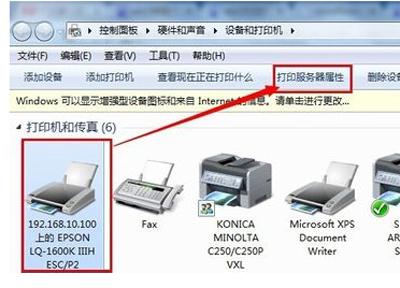

Dalam antara muka pop timbul, mula-mula semak [Buat borang baharu] - masukkan nama borang - kemudian masukkan lebar dan ketinggian saiz kertas yang anda ingin tetapkan di bawah - - [Simpan borang] - [ penutupan】.
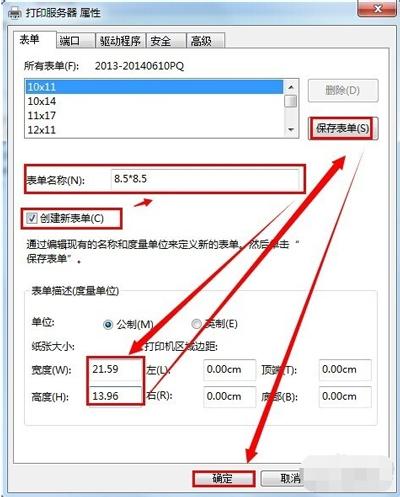

Kini saiz kertas cetakan tersuai telah ditetapkan, dan kini ia perlu digunakan pada pencetak. Klik dua kali pencetak pada antara muka yang sama, dan klik [Cetak]-[Properties] dalam kotak dialog untuk melihat kandungan yang sedang dicetak.


Klik [Tetapan Peranti] dalam sifat pencetak untuk menyuap kertas secara manual untuk memilih saiz kertas yang anda tetapkan.
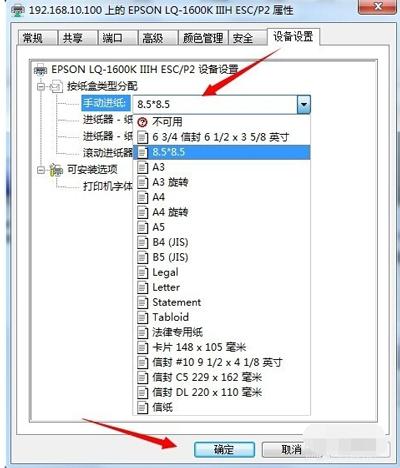

Dalam sifat pencetak, klik [Umum] - [Keutamaan] - [Layout] - [Lanjutan] Pilih saiz kertas yang baru anda tetapkan dalam Output/Input Kertas.


Jika anda ingin mencetak sekeping kertas dengan saiz yang anda tetapkan, anda boleh pilih sahaja dalam perisian. Seperti yang ditunjukkan dalam rajah di bawah, pratonton saiz kertas yang akan dicetak dipaparkan dalam WORD 2013.


ok, artikel ini berakhir di sini, saya harap ia akan membantu anda selepas membacanya, jika anda merasakan bagaimana untuk menetapkan saiz kertas untuk pencetak dot matrix "Mesti dibaca untuk pemula. : Menetapkan kertas untuk pencetak dot matriks "Cara mengendalikan saiz" adalah sangat baik.
Atas ialah kandungan terperinci Cara menetapkan saiz kertas untuk pencetak dot matriks 'Mesti dibaca untuk pemula: Cara menetapkan saiz kertas untuk pencetak dot matriks'. Untuk maklumat lanjut, sila ikut artikel berkaitan lain di laman web China PHP!

